这篇文章主要介绍Android如何实现自定义可点击的ImageSpan并在TextView中内置View,文中介绍的非常详细,具有一定的参考价值,感兴趣的小伙伴们一定要看完!
有的时候可能想在TextView中添加一些图片,比如下图,发短信输入联系人时,要把联系人号码换成一个图片,但这个图片无法用固定的某张图,而是根据内容进行定制的,这更像一个view。
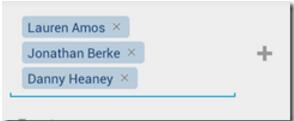
当然,如果你不是view而是固定的图片,比如发信息时用表情图片替代特殊符号,那么实现起来会更加简单。又或许,你希望这个图片是可点击的。这里,笔者要介绍的就是怎么用一个自定义的ImageSpan来实现在文本里插入可点击的图片或View。
在此之前,如果你还不了解SpannableString.setSpan(),不了解LinkMovementMethod是什么,建议先看下笔者的解析TextView中的URL等指定特殊字符串与点击事件
首先,因为ImageSpan没有继承ClickableSpan,因此没有 onClick()方法。所以我写了个ClickableImageSpan 。
public abstract class ClickableImageSpan extends ImageSpan {
public ClickableImageSpan(Drawable b) {
super(b);
}
public abstract void onClick(View view);
}同时,我们发现google提供的LinkMovementMethod只会执行ClickableSpan的onClick()方法.下面是LinkMovementMethod的onTouchEvent()的源码。这个方法是在我们点击Spanned的时候响应。
public boolean onTouchEvent(TextView widget, Spannable buffer,
MotionEvent event) {
int action = event.getAction();
if (action == MotionEvent.ACTION_UP ||
action == MotionEvent.ACTION_DOWN) {
int x = (int) event.getX();
int y = (int) event.getY();
x -= widget.getTotalPaddingLeft();
y -= widget.getTotalPaddingTop();
x += widget.getScrollX();
y += widget.getScrollY();
Layout layout = widget.getLayout();
int line = layout.getLineForVertical(y);
int off = layout.getOffsetForHorizontal(line, x);
ClickableSpan[] link = buffer.getSpans(off, off, ClickableSpan.class);
if (link.length != 0) {
if (action == MotionEvent.ACTION_UP) {
link[0].onClick(widget);
} else if (action == MotionEvent.ACTION_DOWN) {
Selection.setSelection(buffer,
buffer.getSpanStart(link[0]),
buffer.getSpanEnd(link[0]));
}
return true;
} else {
Selection.removeSelection(buffer);
}
}
return super.onTouchEvent(widget, buffer, event);
}发现这个方法其实就是通过坐标找到相应的Span。然后,当link数组不为空时,将会得到span并执行他的onClick()方法。这里我们注意到了这一句代码
ClickableSpan[] link = buffer.getSpans(off, off, ClickableSpan.class);这说明该方法只获得了ClickableSpan,因为如果我们直接使用系统的LinkMovementMethod类,是无法让ImageSpan响应点击事件的。。因为我们知道,ImageSpan没有继承ClickableSpan。所以,笔者写了一个ClickableMovementMethod
public class ClickableMovementMethod extends LinkMovementMethod {
private static ClickableMovementMethod sInstance;
public static ClickableMovementMethod getInstance() {
if (sInstance == null) {
sInstance = new ClickableMovementMethod();
}
return sInstance;
}
public boolean onTouchEvent(TextView widget, Spannable buffer,
MotionEvent event) {
int action = event.getAction();
if (action == MotionEvent.ACTION_UP ||
action == MotionEvent.ACTION_DOWN) {
int x = (int) event.getX();
int y = (int) event.getY();
x -= widget.getTotalPaddingLeft();
y -= widget.getTotalPaddingTop();
x += widget.getScrollX();
y += widget.getScrollY();
Layout layout = widget.getLayout();
int line = layout.getLineForVertical(y);
int off = layout.getOffsetForHorizontal(line, x);
ClickableSpan[] link = buffer.getSpans(off, off, ClickableSpan.class);
ClickableImageSpan[] imageSpans = buffer.getSpans(off, off, ClickableImageSpan.class);
if (link.length != 0) {
if (action == MotionEvent.ACTION_UP) {
link[0].onClick(widget);
} else if (action == MotionEvent.ACTION_DOWN) {
Selection.setSelection(buffer,
buffer.getSpanStart(link[0]),
buffer.getSpanEnd(link[0]));
}
return true;
} else if (imageSpans.length != 0) {
if (action == MotionEvent.ACTION_UP) {
imageSpans[0].onClick(widget);
} else if (action == MotionEvent.ACTION_DOWN) {
Selection.setSelection(buffer,
buffer.getSpanStart(imageSpans[0]),
buffer.getSpanEnd(imageSpans[0]));
}
return true;
} else {
Selection.removeSelection(buffer);
}
}
return false;
}
}只是做了很小的改动,这样,这个类既可以支持ClickableSpan也可以支持我们自己写的ClickableImageSpan。
到此为止,一个可点击的ImageSpan就完成了。剩下的步骤就跟实现文字样式的方式一样,首先new一个SpannableString传入文本,然后找到你需要放置ImageSpan的位置(一般使用正则表达式),接着new一个ClickableImageSpan传入图片,通过SpannableString的setSpan()方法传入ClickableImageSpan对象。最后别忘了TextView调用setMovementMethod时,传入的是我们的ClickableMovementMethod.getInstance()方法。具体代码实现参照文字样式那边的,稍作修改即可。具体的笔者不再贴这部分的代码了。
那么,如果我们不是传一个简单的图片,而是需要显示一个定制的View,应该怎么做呢。其实只要把View转化成Drawable就好,下面是主要的实现代码:
private BitmapDrawable createDrawble(Context ctx, String content) {
View view = LayoutInflater.from(ctx).inflate(R.layout.viewt, null);
((TextView) view.findViewById(R.id.tv_content)).setText(content);
int spec = View.MeasureSpec.makeMeasureSpec(0, View.MeasureSpec.UNSPECIFIED);
view.measure(spec, spec);
view.layout(0, 0, view.getMeasuredWidth(), view.getMeasuredHeight());
Bitmap b = Bitmap.createBitmap(view.getMeasuredWidth(), view.getMeasuredHeight(), Bitmap.Config.ARGB_8888);
Canvas c = new Canvas(b);
c.translate(-view.getScrollX(), -view.getScrollY());
view.draw(c);
view.setDrawingCacheEnabled(true);
Bitmap cacheBmp = view.getDrawingCache();
Bitmap viewBmp = cacheBmp.copy(Bitmap.Config.ARGB_8888, true);
view.destroyDrawingCache();
return new BitmapDrawable(ctx.getResources(), viewBmp);
}
public void filter(Spannable sp) {
/**
.....此处省略.
**/
BitmapDrawable bd = createDrawble(tv.getContext(), sp.toString); bd.setBounds(0, 0, bd.getIntrinsicWidth(), bd.getIntrinsicHeight());
MyClickableImageSpan span = new MyClickableImageSpan(bd,text);
sp.setSpan(span, start, end, Spanned.SPAN_EXCLUSIVE_EXCLUSIVE);
}createDrawble()方法是通过View的getDrawingCache()方法将一个View转化成BItmap,然后在获得BitmapDrawable 后别忘了调用setBounds(),这个方法是决定图片的大小,如果不设置,那么图片长宽都为0! 当然,你如果嫌显示的效果太大或太小,也可以通过这个方法调整图片大小。其他步骤相信大家看过笔者的 解析TextView中的URL等指定特殊字符串与点击事件 ,实现起来应该是没有困难的。因此笔者不再赘述了。
以上是“Android如何实现自定义可点击的ImageSpan并在TextView中内置View”这篇文章的所有内容,感谢各位的阅读!希望分享的内容对大家有帮助,更多相关知识,欢迎关注亿速云行业资讯频道!
亿速云「云服务器」,即开即用、新一代英特尔至强铂金CPU、三副本存储NVMe SSD云盘,价格低至29元/月。点击查看>>
免责声明:本站发布的内容(图片、视频和文字)以原创、转载和分享为主,文章观点不代表本网站立场,如果涉及侵权请联系站长邮箱:is@yisu.com进行举报,并提供相关证据,一经查实,将立刻删除涉嫌侵权内容。